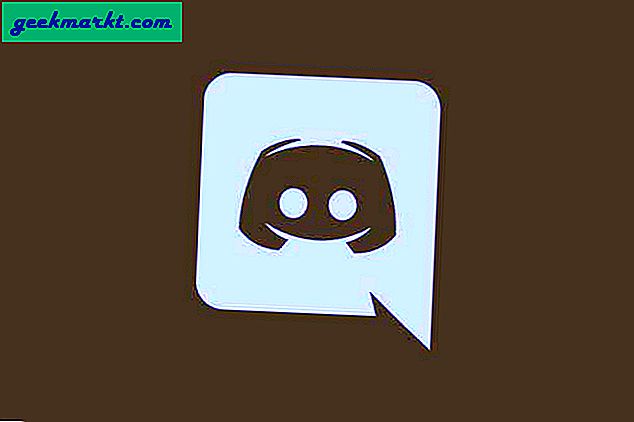आधी रात में वेबपेज खोलना निश्चित रूप से सबसे अच्छा अनुभव नहीं है। आपके रेटिना फोटॉन के विशाल विस्फोट से अभिभूत हैं और आईरिस केवल इतना ही अनुबंध कर सकता है। मोबाइल पर वेब ब्राउज़िंग या मुझे कहना चाहिए कि क्रोम हम में से अधिकांश के लिए मानक है और मैं मोबाइल ब्राउज़र पर डार्क मोड को पूरी तरह से याद करता हूं। मैंने स्विच करने का फैसला किया था, लेकिन क्रोम ने अपने नवीनतम क्रोम अपडेट (74) के साथ एक ईस्टर अंडे को छोड़ने का फैसला किया, जिसने मुझे रहने दिया। अब आप उपयोग कर सकते हैं क्रोम झंडे पूरे क्रोम को डार्क करने के लिए और हां मेरा मतलब है संपूर्ण ब्राउज़र, ऐप यूआई, वेबसाइट और सब कुछ। चलो सही में गोता लगाएँ।
पढ़ें:Android पर क्रोम एक्सटेंशन का उपयोग कैसे करें
एंड्रॉइड क्रोम ब्राउज़र डार्क थीम का समर्थन करता है
सबसे पहले हमें अपने वेब ब्राउजर को अपडेट करने की जरूरत है। Play Store पर जाएं और ऐप को अपडेट करें. बस यह सुनिश्चित करने के लिए कि हम जाँच करेंगे कि क्या आप पर हैं नवीनतम क्रोम(74) संस्करण।
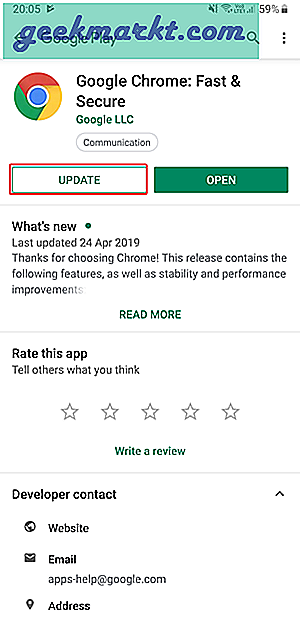
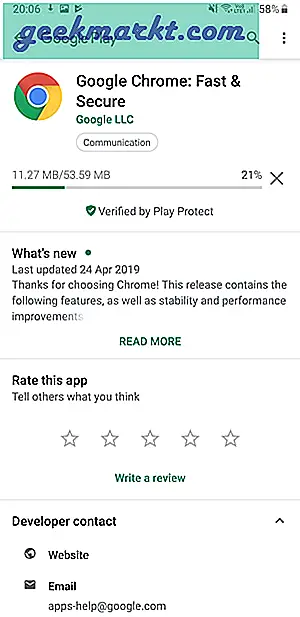
क्रोम ऐप में सेटिंग में जाएं और नीचे तक स्क्रॉल करें और अबाउट क्रोम पर टैप करें। इसे क्रोम 74.0.something पढ़ना चाहिए। अगर आप यह नहीं देखते हैं तो मेरे पास आपके लिए एक बुरी खबर है। आपको अपने डिवाइस के लिए अपडेट का इंतजार करना होगा। एक बार जब आप Chrome 74 और इसके बाद के संस्करण पर पहुंच जाते हैं तो आप जारी रख सकते हैं।
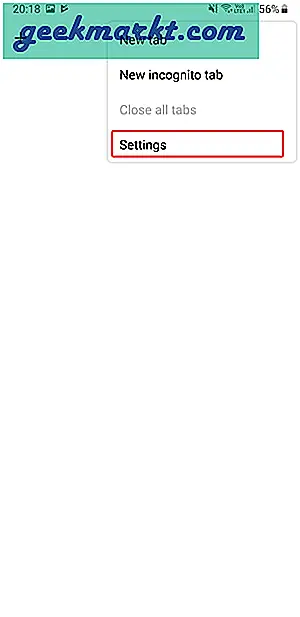
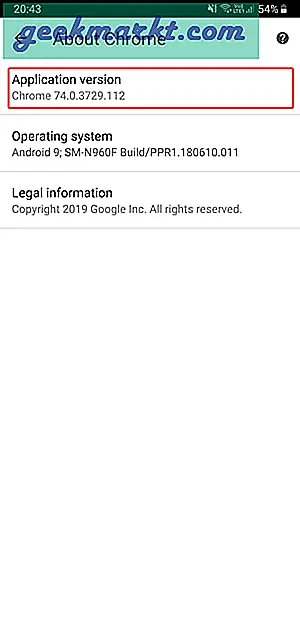
अपना ताज़ा अपडेट किया गया क्रोम खोलें, सभी सेटिंग्स को स्वीकार करें और अपने इतिहास को सिंक करने के लिए अपने खाते से लॉग इन करें। प्रकार 'क्रोम: // झंडे'खोज बार में और हिट जाओ अपने कीबोर्ड पर।
पढ़ें:क्रोम बनाम सैमसंग इंटरनेट ब्राउज़र: आपका Android ब्राउज़र कौन सा होना चाहिए
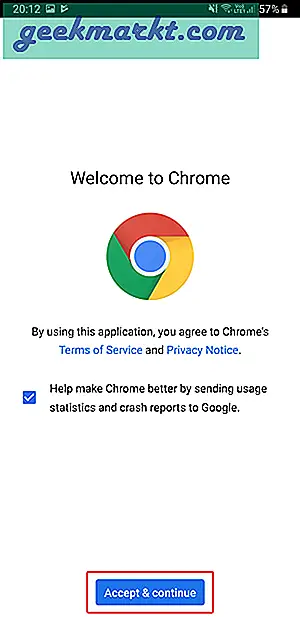
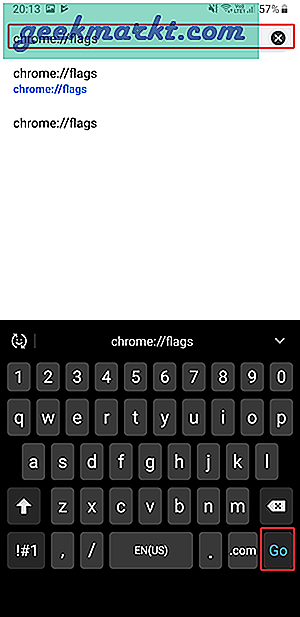
यह एक स्क्रीन लोड करेगा जो लाल चेतावनी के साथ 'प्रयोग' पढ़ता है। हम चेतावनी को नजरअंदाज करने जा रहे हैं क्योंकि यह ज्यादातर हानिरहित है लेकिन कभी-कभी आपके ब्राउज़र को बेकार छोड़ सकता है लेकिन ऐसा शायद ही कभी होता है, मुझ पर विश्वास करें।
सर्च बार पर टैप करें पृष्ठ के शीर्ष पर और 'डार्क' टाइप करें और हिट जाओ। इसे दो खोज परिणाम दिखाना चाहिए।
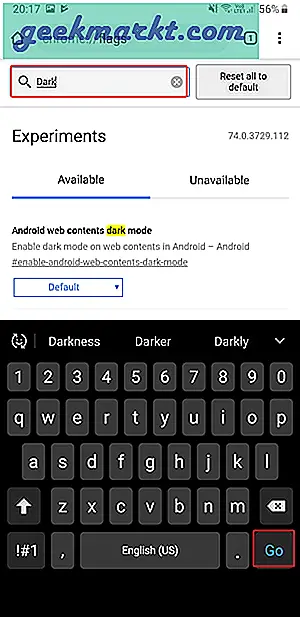
हमें दोनों झंडे को सक्षम करना है लेकिन एक क्रम का पालन करना है। यदि सही क्रम में नहीं किया जाता है, तब भी आपको डार्क वेबसाइटें मिलेंगी, लेकिन पूरे ऐप के लिए डार्क मोड चालू करने का विकल्प नहीं मिलेगा। तो हम सबसे पहले इनेबल करेंगे'Android Chrome UI डार्क मोड'। उसके नीचे 'डिफ़ॉल्ट' कहने वाले बटन पर टैप करें और 'सक्षम' चुनें विकल्पों की सूची से और नीचे दिए गए बटन को टैप करके अपने ब्राउज़र को फिर से लॉन्च करें।
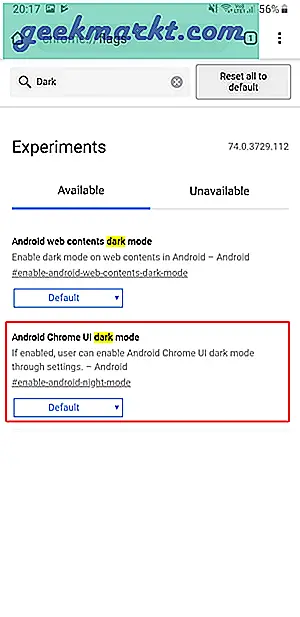
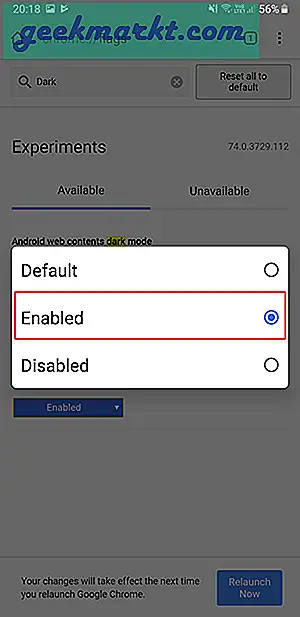
अब, हम दूसरा क्रोम फ्लैग सक्षम करेंगे'Android वेब सामग्री डार्क मोड'। उन्हीं चरणों का पालन करें जिनका उपयोग हमने पिछले ध्वज के लिए किया था और परिवर्तनों को सुरक्षित करें। आपको करना होगा अपने ब्राउज़र को फिर से लॉन्च करें.
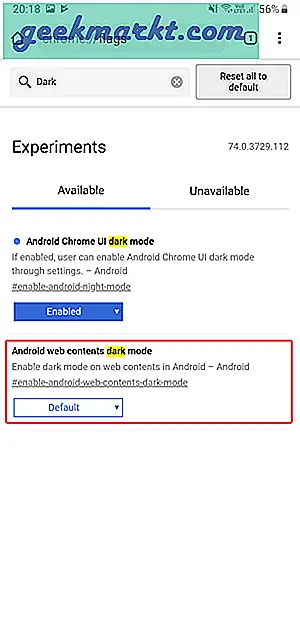
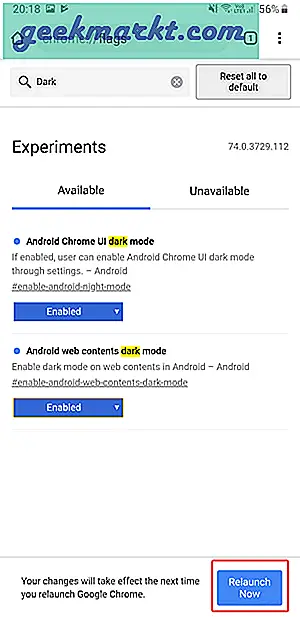
अब, आपका ब्राउज़र तैयार है, ऐप-वाइड डार्क मोड को सक्षम करने के लिए, टैप करें विकल्प (⋮) बटन ऊपरी दाएं कोने पर और 'सेटिंग्स' चुनें मेनू से।
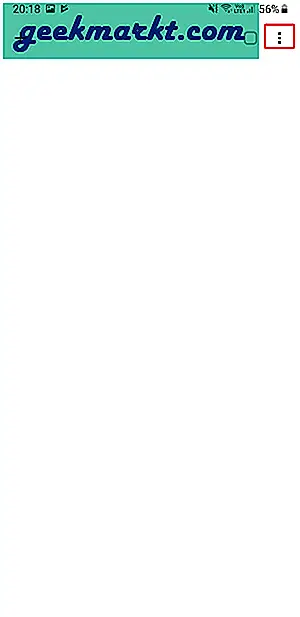
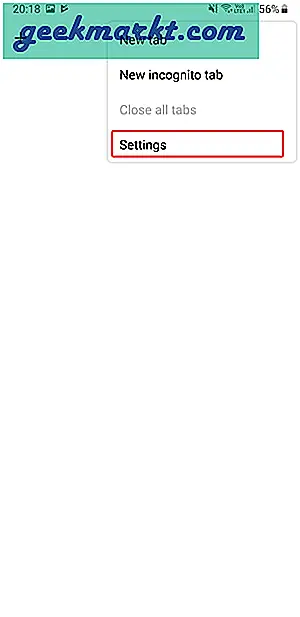
नीचे स्क्रॉल करें और डार्क मोड ढूंढें बेसिक्स सेक्शन के तहत। आप ऐसा कर सकते हैं बटन को टॉगल करें डार्क मोड और लाइट मोड के बीच तुरंत टॉगल करने के लिए पेज पर।
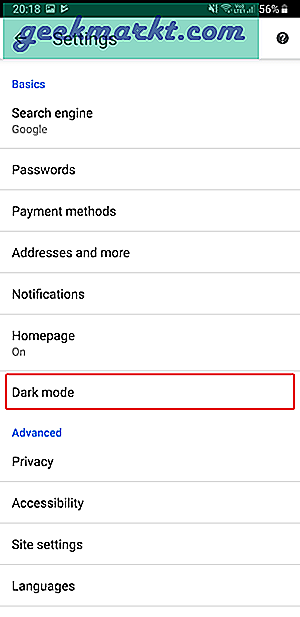
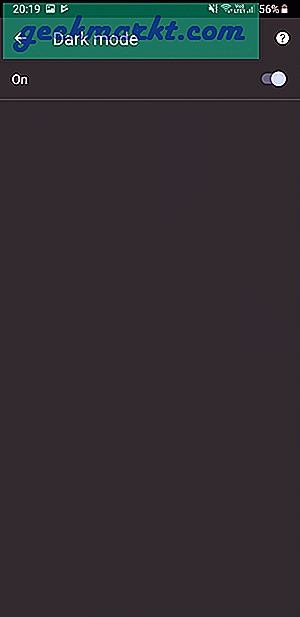
जैसा कि मैंने पहले फ़्लैग्स पेज पर उस चेतावनी के बारे में कहा था, आपको इसके बारे में चिंता करने की ज़रूरत नहीं है। खैर, उन झंडों में से एक में एक छोटा सा बग है। UI फ़्लैग पूरी तरह से काम करता है और आप आसानी से स्विच कर सकते हैं लेकिन वेब सामग्री फ़्लैग थोड़ा बारीक है। वेब सामग्री न केवल गहरा है बल्कि रंग भी उलटे हैं। यह ठीक होता अगर यह ग्रंथों तक सीमित होता लेकिन यह छवियों को भी उलट देता है जिसके परिणामस्वरूप कुछ बदसूरत स्वरूपण होता है।
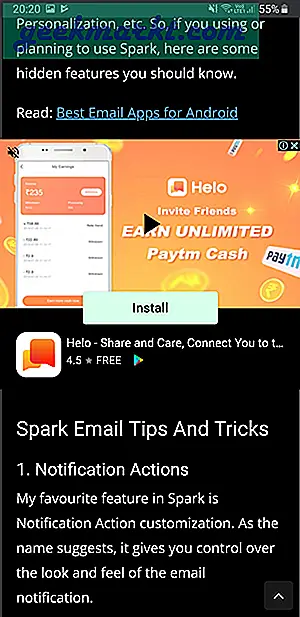
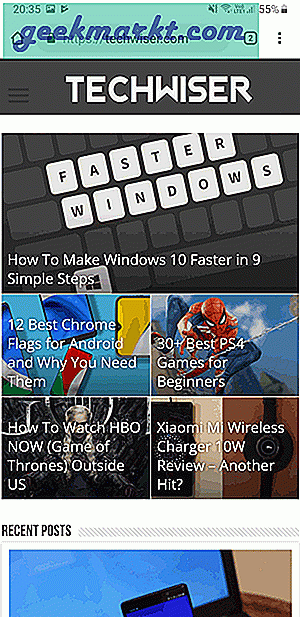
Google क्रोम पर डार्क मोड कैसे प्राप्त करें
यह Google Chrome पर डार्क मोड प्राप्त करने का एक त्वरित तरीका था। अन्य ब्राउज़रों में यह कार्यक्षमता काफी समय से रही है। सैमसंग, ओपेरा, पफिन कुछ ऐसे हैं जो एंड्रॉइड ऐप में डार्क मोड को प्रभावी ढंग से शामिल करते हैं। मैंने एक-दो बार इन झंडों का परीक्षण किया और मुझे हर बार एक ही त्रुटि मिली कि यदि आप अनुक्रम को गड़बड़ करते हैं तो UI के लिए डार्क मोड सक्रिय नहीं होता है। हो सकता है कि भविष्य के अपडेट इसे तब तक हल करेंगे जब तक कि इन चरणों से चिपके रहें और डार्क मोड का आनंद लें। Google Chrome पर डार्क मोड को सक्रिय करते समय यदि आपको कोई समस्या आती है तो पहुंचें। नीचे टिप्पणी करके हमें बताएं।
पढ़ें:एंड्रॉइड टीवी पर क्रोम ब्राउज़र कैसे स्थापित करें